Conheça os recursos: "Página", "Arquivo", "Livro" e "URL"
| Site: | Moodle Grupos - Apoio à Organização de Grupos |
| Curso: | EVENTOS DIGITAIS NA UFSC: MOODLE GRUPOS, INSCRIÇÕES E CERTIFICADOS (NPCD-CBS) |
| Livro: | Conheça os recursos: "Página", "Arquivo", "Livro" e "URL" |
| Impresso por: | Usuário visitante |
| Data: | segunda-feira, 29 dez. 2025, 10:23 |
1. Recurso "Página"
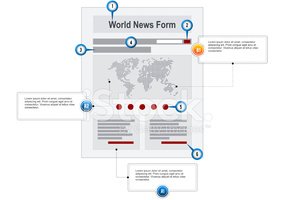
O recurso "Página" permite criar uma página da web utilizando o editor de texto. Pode exibir texto, imagens, som, vídeo, links da web e códigos incorporados (mapas do Google e vídeos do YouTube, por exemplo).
As vantagens de utilizar o módulo de página em vez de "Arquivo" incluem o fato da página ser mais acessível em dispositivos móveis e mais fácil de atualizar.
Para grandes conteúdos, é recomendável utilizar o recurso "Livro" em vez de "Página".
Assista ao tutorial em vídeo mostrando como disponibilizar conteúdos utilizando o recurso "Página":
2. Recurso "Arquivo"
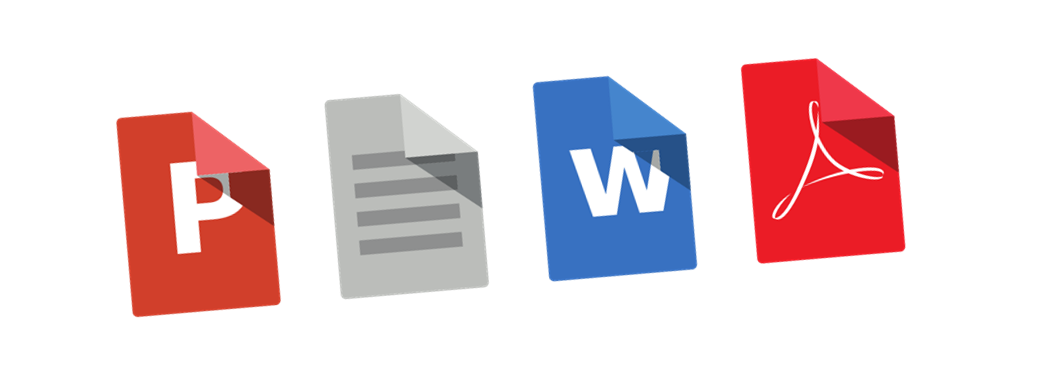
É possível fornecer um arquivo para disponibilizar conteúdos.
Sempre que possível, o arquivo será exibido na interface do curso, caso contrário, os estudantes serão solicitados a fazer o download.
Disponibilize apresentações de Power Point, artigos em PDF, normas para submissão de trabalhos, entre outros.
Os estudantes precisarão ter o software adequado em seus computadores para abrir o arquivo.
Assista ao tutorial em vídeo mostrando como disponibilizar conteúdos utilizando o recurso "Arquivo":
3. Recurso "Livro"
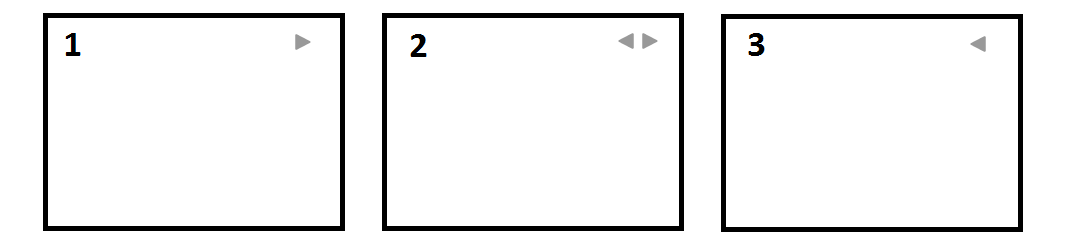
Esse recurso permite criar diversas páginas em formato de livro, com capítulos e subcapítulos.
Livros podem conter arquivos de mídia bem como textos e são úteis para exibir grande quantidade de informação que pode ficar organizada em seções.
Assista ao tutorial em vídeo mostrando como disponibilizar conteúdos utilizando o recurso "Livro":
4. Recurso "URL"
O recurso URL permite que o participante seja direcionado a uma página de web.
Ao adicionar esse recurso, é possível configurar a forma como o site externo será aberto:
- Automática - A melhor opção de exibição para a URL é selecionada automaticamente
- Em pop-up - A URL é exibida em uma nova janela do navegador sem menus nem barra de endereços
- Nova janela - A URL é exibida em uma nova janela do navegador com menus e uma barra de endereços
- Incorporar - A URL é exibida dentro da página, abaixo da barra de navegação em conjunto com a descrição da URL e todos os blocos
- Abrir - Somente a URL é exibida na janela do navegador
- No frame - A URL é exibida em um quadro abaixo da barra de navegação e descrição da URL